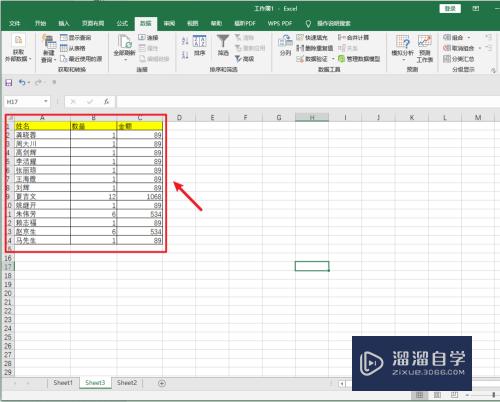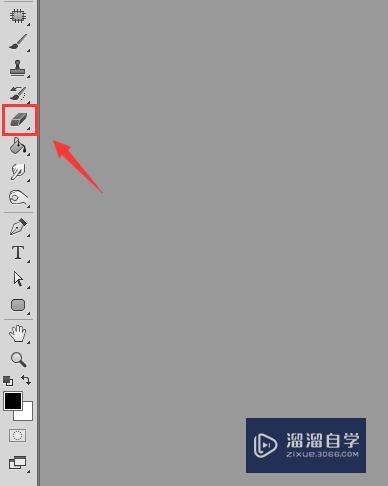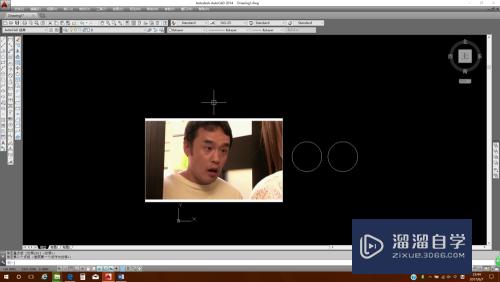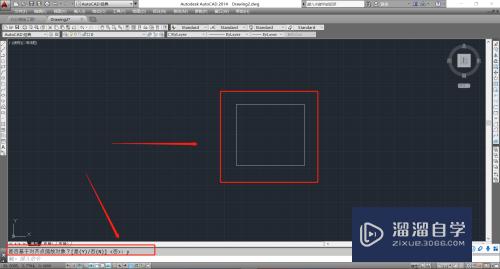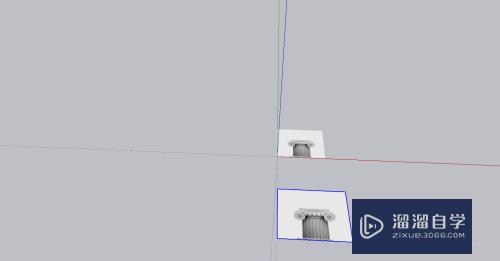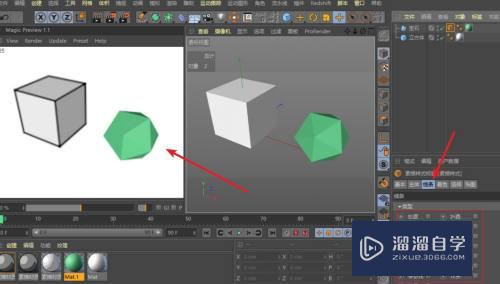Axure8怎么新建团队项目(axure怎么创建团队项目)优质
Axure8怎么新建团队项目?在对于使用的Axure8的软件的过程中。就需要对于当前中的新建团队项目的上操作。小渲告诉大家Axure8怎么新建团队项目。
如果大家想要学习更多的“Axure RP”相关内容。点击这里可学习Axure RP课程>>
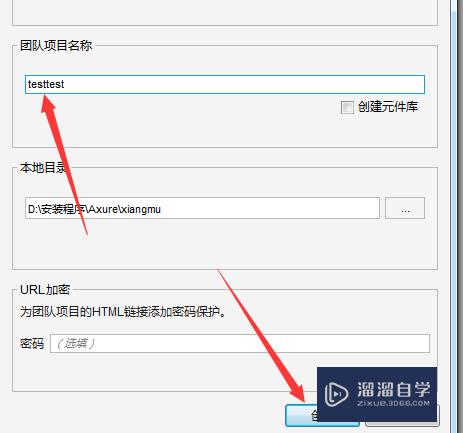
工具/软件
硬件型号:华为MateBook D 14
系统版本:Windows7
所需软件:Axure RP
方法/步骤
第1步
首先。在Axure8的打开一个的界面当中。打开编辑的文件。
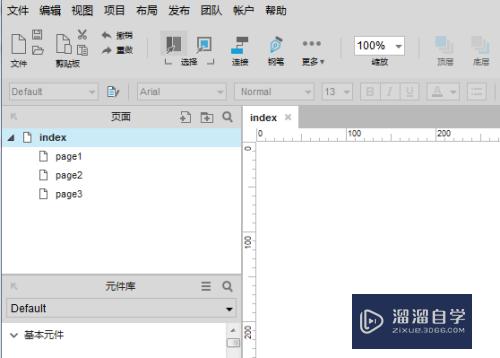
第2步
点击了的Axure8的菜单中的 文件 的菜单。

第3步
点击了的文件的菜单之后。弹出了下一级菜单选中为 新建团队项目 的选项。
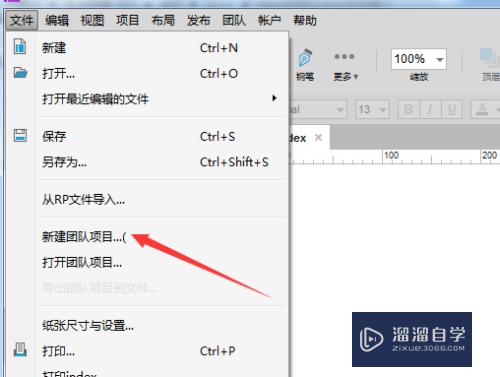
第4步
就会弹出了一个save的保存的窗口。点击 是 的按钮。
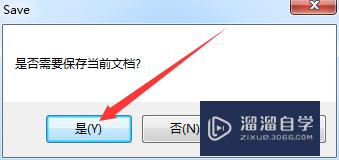
第5步
就会弹出了一个创建团队项目的窗口的当中。在团队项目名称在输入输入名称。
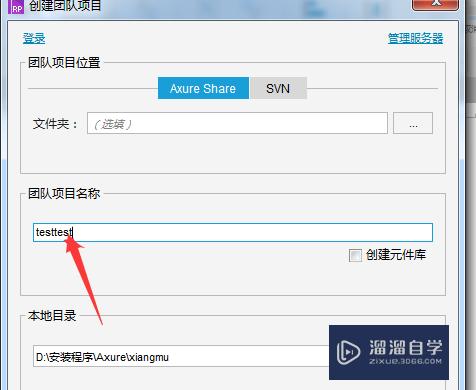
第6步
团队项目名称输入完成之后。点击 创建 按钮。
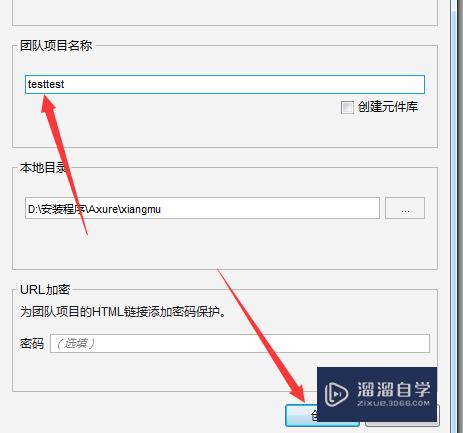
以上关于“Axure8怎么新建团队项目(axure怎么创建团队项目)”的内容小渲今天就介绍到这里。希望这篇文章能够帮助到小伙伴们解决问题。如果觉得教程不详细的话。可以在本站搜索相关的教程学习哦!
更多精选教程文章推荐
以上是由资深渲染大师 小渲 整理编辑的,如果觉得对你有帮助,可以收藏或分享给身边的人
本文标题:Axure8怎么新建团队项目(axure怎么创建团队项目)
本文地址:http://www.hszkedu.com/69214.html ,转载请注明来源:云渲染教程网
友情提示:本站内容均为网友发布,并不代表本站立场,如果本站的信息无意侵犯了您的版权,请联系我们及时处理,分享目的仅供大家学习与参考,不代表云渲染农场的立场!
本文地址:http://www.hszkedu.com/69214.html ,转载请注明来源:云渲染教程网
友情提示:本站内容均为网友发布,并不代表本站立场,如果本站的信息无意侵犯了您的版权,请联系我们及时处理,分享目的仅供大家学习与参考,不代表云渲染农场的立场!